System Firewall Has Blocked Some Features POP-UP Truffa
AdwareConosciuto anche come: "System Firewall Has Blocked Some Features" virus
Ottieni una scansione gratuita e controlla se il tuo computer è infetto.
RIMUOVILO SUBITOPer utilizzare tutte le funzionalità, è necessario acquistare una licenza per Combo Cleaner. Hai a disposizione 7 giorni di prova gratuita. Combo Cleaner è di proprietà ed è gestito da RCS LT, società madre di PCRisk.
System Firewall Has Blocked Some Features, istruzioni di rimozione
Cos'è System Firewall Has Blocked Some Features?
"Il firewall di sistema ha bloccato alcune funzionalità" è un falso messaggio di avviso di sicurezza che è simile ad altri messaggi falsi come The System Is Badly Damaged, Install Java To Continue, Microsoft Support e molti altri. Di norma, questi messaggi falsi vengono inviati solo da siti web non affidabili e ingannevoli che gli utenti visitano inavvertitamente. La maggior parte degli utenti finisce qui a causa di applicazioni potenzialmente indesiderate (PUA) o annunci intrusivi. In genere, gli utenti installano le PUA involontariamente. Inoltre, le PUA non solo causano reindirizzamenti indesiderati, ma forniscono anche annunci e registrano i dati relativi alla navigazione.
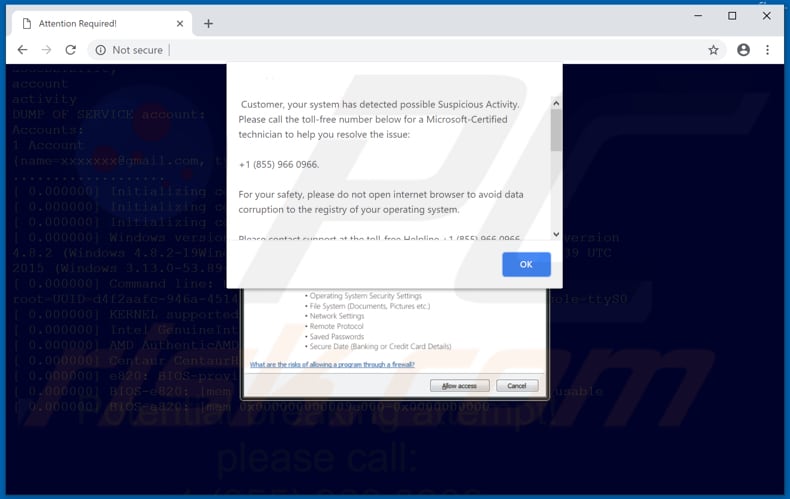
Secondo il messaggio di allarme di sicurezza "Sistema Firewall ha bloccato alcune funzionalità", il sistema ha rilevato alcune attività sospette. Afferma che un firewall ha bloccato alcune o tutte le funzionalità di alcune applicazioni eseguibili chiamate "Csrss". Questo falso messaggio non ti incoraggia a consentire a questa applicazione di accedere a uno qualsiasi dei file o delle impostazioni. Tuttavia, fa notare che ci sono alcuni problemi con la sicurezza sul tuo sistema e ti sollecita a contattare il tecnico Microsoft tramite il numero +1 (855) 966 0966 fornito. Dichiara inoltre che non è necessario aprire altri browser o finestre del browser se si desidera evitare la corruzione dei dati o del Registro di sistema. In realtà, questi scammer dicono alla gente di non fare nulla e di chiamare immediatamente "tecnici certificati". La maggior parte dei truffatori (sviluppatori di tali falsi messaggi) fingono di essere dalla tua parte e cercano di indurre la gente a contattarli. Il loro unico scopo è ingannare le persone a pagare soldi per i loro servizi o prodotti che presumibilmente risolveranno l'uno o l'altro problema per te, in questo caso il problema di sicurezza. Nessuno dei dipendenti Microsoft (tecnici) è correlato a questa truffa e si consiglia vivamente di ignorare tutte le richieste di contattare chiunque per il numero specificato. L'opzione migliore sarebbe quella di chiudere semplicemente quella finestra / sito web. Se quel sito Web ti impedisce di chiuderlo, interrompi l'intero processo del browser utilizzando Task Manager o riavvia il tuo computer. Non ripristinare la precedente sessione di navigazione la prossima volta che apri il tuo browser web. Ripristino ti porterà alla stessa falsa truffa di avviso di sicurezza.
A parte i reindirizzamenti verso tali siti Web, le applicazioni potenzialmente indesiderate forniscono anche annunci pubblicitari intrusivi. La maggior parte di questi annunci intrusivi viene visualizzata tramite strumenti che consentono il posizionamento di contenuti grafici di terze parti. Quando vengono visualizzati, nascondono spesso il contenuto sottostante di qualsiasi sito Web visitato, riducendo in tal modo la qualità della navigazione. Inoltre, una volta cliccati, spesso reindirizzano le persone verso siti Web potenzialmente dannosi o eseguono script progettati per scaricare e installare altri PUA o anche malware. Un altro aspetto negativo di tali applicazioni è il monitoraggio delle informazioni. In genere, queste app raccolgono diversi dati relativi alla navigazione, come indirizzi IP, sequenze di tasti, URL di siti Web visitati, query di ricerca, ecc. È possibile che anche alcuni dei dati raccolti contengano informazioni sensibili (personali). Successivamente, gli sviluppatori di PUA lo condividono con terze parti che utilizzano in modo improprio i dati ricevuti per generare entrate. Tali azioni potrebbero mettere gli utenti a rischio di vari problemi di sicurezza, privacy o persino furto d'identità. Si consiglia di eliminare immediatamente eventuali PUA installate.
| Nome | "System Firewall Has Blocked Some Features" virus |
| Tipo di Minaccia | Adware, Annunci indesiderati, Virus pop-up |
| Sintomi | Visione di annunci pubblicitari non provenienti dai siti che stai navigando. Annunci pop-up intrusivi. Diminuzione della velocità di navigazione su Internet. |
| Metodi di distribuzione | Annunci pop-up ingannevoli, programmi di installazione gratuiti (raggruppamento), programmi di installazione di falsi flash player. |
| Danni | Diminuzione delle prestazioni del computer, monitoraggio del browser - problemi di privacy, possibili ulteriori infezioni da malware. |
| Rimozione |
Per eliminare possibili infezioni malware, scansiona il tuo computer con un software antivirus legittimo. I nostri ricercatori di sicurezza consigliano di utilizzare Combo Cleaner. Scarica Combo CleanerLo scanner gratuito controlla se il tuo computer è infetto. Per utilizzare tutte le funzionalità, è necessario acquistare una licenza per Combo Cleaner. Hai a disposizione 7 giorni di prova gratuita. Combo Cleaner è di proprietà ed è gestito da RCS LT, società madre di PCRisk. |
Tutti i messaggi falsi (avvisi, errori, ecc.) Sono molto simili. In genere, sono progettati per informare gli utenti su alcuni problemi più o meno gravi e per indurre gli utenti a pagare per i truffatori che sostengono che risolveranno questi problemi non esistenti. Anche le PUA sono molto simili - i loro sviluppatori le promuovono come utili e in grado di fornire agli utenti varie funzionalità. Tuttavia, questi sono solo tentativi di indurre gli utenti a scaricarli e installarli. Solo una piccola parte delle PUA è legittima e fornisce agli utenti le funzionalità promesse o altre cose. La maggior parte delle volte le PUA sono progettate solo per generare entrate per i loro sviluppatori e non danno alcun valore reale ai loro utenti.
Come sono state installate applicazioni potenzialmente indesiderate sul mio computer?
La maggior parte delle appicazioni potenzialmente indesiderate hanno i loro siti web ufficiali dove possono essere scaricati gratuitamente. Tuttavia, gli utenti spesso li installano facendo clic su vari annunci intrusivi o quando gli sviluppatori di software utilizzano un cosiddetto metodo di "raggruppamento". Il raggruppamento è un metodo di marketing ingannevole utilizzato dagli sviluppatori di software per installare applicazioni potenzialmente indesiderate insieme ad altri software regolari. Gli sviluppatori di solito non divulgano correttamente le informazioni sulle app in bundle e le nascondono nelle opzioni "Personalizzate" / "Avanzate" o nelle impostazioni dei processi di installazione. La maggior parte degli utenti salta le fasi di installazione senza prestare attenzione ai dettagli ed è così che spesso inconsapevolmente consentono l'installazione di PUA. Un comportamento così negligente porta spesso a problemi ancora più gravi come le varie infezioni dei computer e problemi di privacy.
Come evitare l'installazione di applicazioni potenzialmente indesiderate?
Non scaricare software da siti web non affidabili, utilizzando programmi di download di software di terze parti o torrent. Utilizzare solo siti Web ufficiali e affidabili e collegamenti diretti. Prestare particolare attenzione ai dettagli di installazione. Non saltare le fasi di installazione senza controllare tutte le opzioni "Personalizzate", "Avanzate" e altre opzioni simili disponibili. Disattivare tutte le offerte per installare vari PUA e solo successivamente completare il processo di installazione. Evita di fare clic su vari annunci sospetti (intrusivi). Possono sembrare legittimi (i criminali informatici investono denaro in pubblicità design), tuttavia, una volta cliccato, di solito reindirizzano gli utenti a siti Web non affidabili. Molto spesso questi siti Web sono incontri per adulti, pornografia, gioco d'azzardo e altri siti Web sospetti simili. Se ti capita di incontrare tali reindirizzamenti abbastanza spesso, controlla tutte le estensioni, i componenti aggiuntivi ei plug-in installati sul tuo browser (o programmi sul tuo computer) e disinstalla tutte le voci sospette e indesiderate il prima possibile. Se il tuo computer è già infetto da PUA, ti consigliamo di eseguire una scansione con Combo Cleaner Antivirus per Windows per eliminarli automaticamente.
Testo presentato nel primo pop up di "System Firewall Has Blocked Some Features":
Customer, your system has detected possible Suspicious Activity.
Please call the toll-free number below for a Microsoft-Certified technician to help you resolve the issue:
+1 (855) 966 0966For your safety, please do not open Internet browser to avoid data corruption to the registry of your operating system.
Please contact support at the toll-free Helpline +1 (855) 966 0966
PLEASE DO NOT SHUT DOWN OR RESTART THE COMPUTER, DOING THAT MAY LEAD TO DATA LOSS AND POSSIBLE FAILIURE OF THE OPERATING SYSTEM, AND POTENTIAL NON BOOTABLE SITUATION RESULTING IN COMPLETE DATA LOSS. CONTACT MICROSOFT CERTIFIED TECHNICIANS TO RESOLVE THE ISSUE CALLING TOLL FREE - +1 (855) 966 0966
Tollfree Helpline: +1 (855) 966 0966
Customer, your system has detected possible Suspicious Activity.
Please call the toll-free number below for a Microsoft-Certified technician to help you resolve the issue:
+1 (855) 966 0966
For your safety, please do not open internet browser to avoid data corruption ...
Ecco come appare il primo pop up "System Firewall Has Blocked Some Features" (GIF):
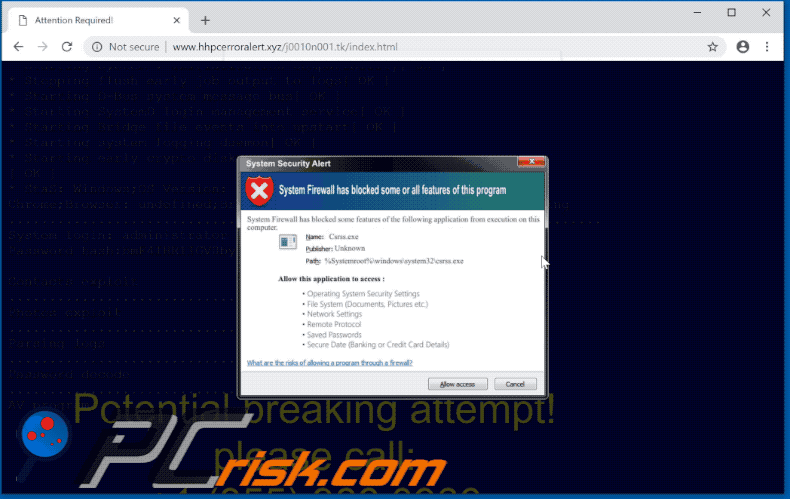
Testo presente nel secondo pop up "System Firewall Has Blocked Some Features":
System Security Alert
System Firewall has blocked some or all features of this program
System Firewall has blocked some features of the following application from execution on this computer.
Name: Csrss.exe
Publisher: Unknown
Path: %Systemroot%\windows\system32\csrss.exeAllow this application to access :
Operating System Security Settings
File System (Documents, Pictures etc.)
Network Settings
Remote Protocol
Saved Passwords
Secure Date (Banking or Credit Card Details)What are the risks of allowing a program through a firewall?
Ecco come appare il secondo pop up "System Firewall Has Blocked Some Features":
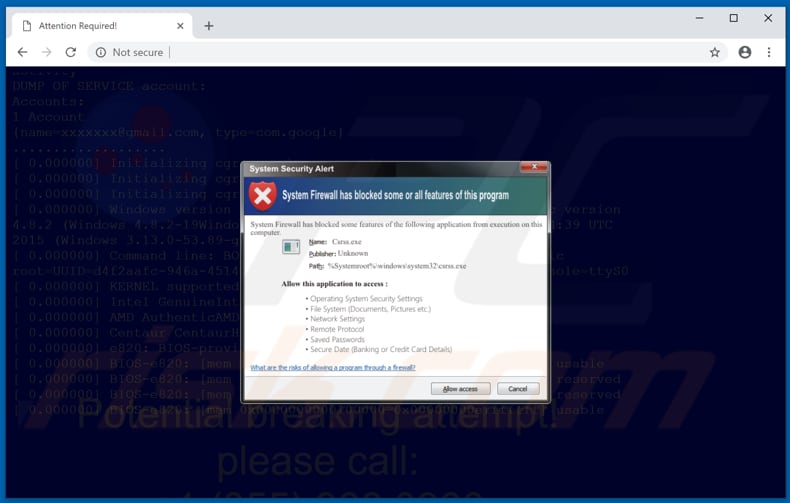
Rimozione automatica istantanea dei malware:
La rimozione manuale delle minacce potrebbe essere un processo lungo e complicato che richiede competenze informatiche avanzate. Combo Cleaner è uno strumento professionale per la rimozione automatica del malware consigliato per eliminare il malware. Scaricalo cliccando il pulsante qui sotto:
SCARICA Combo CleanerScaricando qualsiasi software elencato in questo sito, accetti le nostre Condizioni di Privacy e le Condizioni di utilizzo. Per utilizzare tutte le funzionalità, è necessario acquistare una licenza per Combo Cleaner. Hai a disposizione 7 giorni di prova gratuita. Combo Cleaner è di proprietà ed è gestito da RCS LT, società madre di PCRisk.
Menu:
- Cos'è System Firewall Has Blocked Some Features?
- STEP 1. Disinstallare le applicazioni ingannevoli tramite il Pannello di controllo.
- STEP 2. Rimuovere un adware da Internet Explorer.
- STEP 3. Rimuovere un adware da Google Chrome.
- STEP 4. Rimuovere un adware da Mozilla Firefox.
- STEP 5. Rimuovere un adware da Safari.
- STEP 6. Rimuovere plug-in canaglia da Microsoft Edge.
Rimuovere applicazioni potenzialmente indesiderate:
Windows 10:

Pulsante destro del mouse nell'angolo in basso a sinistra dello schermo, nel menu di accesso rapido selezionare Pannello di controllo. Nella finestra aperta scegliere Disinstalla un programma.
Windows 7:

Fare clic su Start ("Windows Logo" nell'angolo in basso a sinistra del desktop), scegli Pannello di controllo. Individuare Programmi e fare clic su Disinstalla un programma.
macOS (OSX):

Fare clic su Finder, nella finestra aperta selezionare Applicazioni. Trascinare l'applicazione dalla cartella Applicazioni nel Cestino (che si trova nella Dock), quindi fare clic con il tasto destro sull'icona del Cestino e selezionare Svuota cestino.
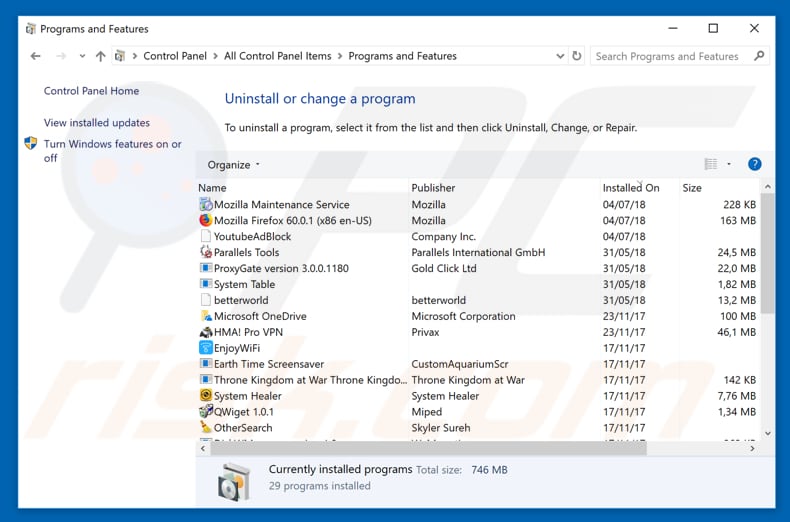
Nella finestra di disinstallazione programmi: cercare ogni programma sospetto recentemente installato, selezionare queste voci e fare clic su "Disinstalla" o "Rimuovi".
Dopo la disinstallazione, eseguire la scansione del computer alla ricerca di eventuali componenti indesiderati rimasti o infezioni di malware possibili con Il miglior software anti-malware.
SCARICA il programma di rimozione per infezioni da malware
Combo Cleaner controlla se il tuo computer è infetto. Per utilizzare tutte le funzionalità, è necessario acquistare una licenza per Combo Cleaner. Hai a disposizione 7 giorni di prova gratuita. Combo Cleaner è di proprietà ed è gestito da RCS LT, società madre di PCRisk.
Rimozione diapplicazioni potenzialmente indesiderate dai browser Internet:
Video che mostra come rimuovere i componenti aggiuntivi dei browser:
 Rimuovere componenti aggiuntivi malevoli da Internet Explorer:
Rimuovere componenti aggiuntivi malevoli da Internet Explorer:
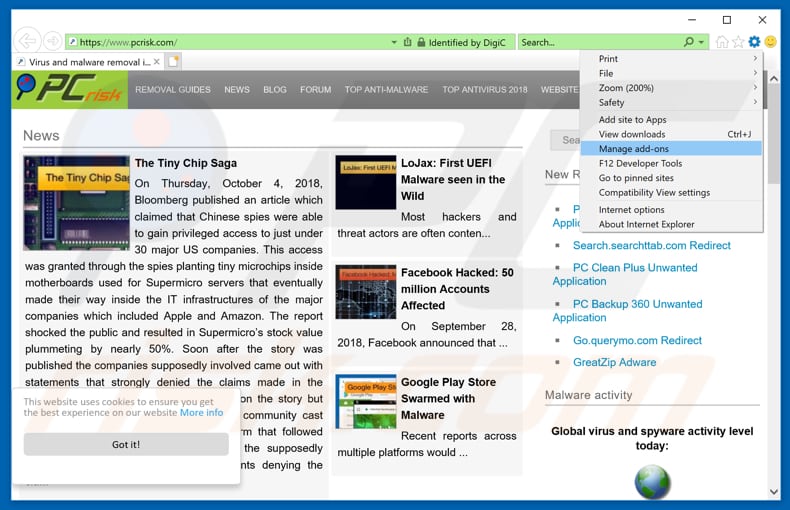
Fare clic sull'icona "ingranaggio"![]() (nell'angolo in alto a di Internet Explorer), selezionare "gestisci componenti aggiuntivi" e selezionare ogni programma sospetto recentemente installato e cliccare su "Rimuovi".
(nell'angolo in alto a di Internet Explorer), selezionare "gestisci componenti aggiuntivi" e selezionare ogni programma sospetto recentemente installato e cliccare su "Rimuovi".
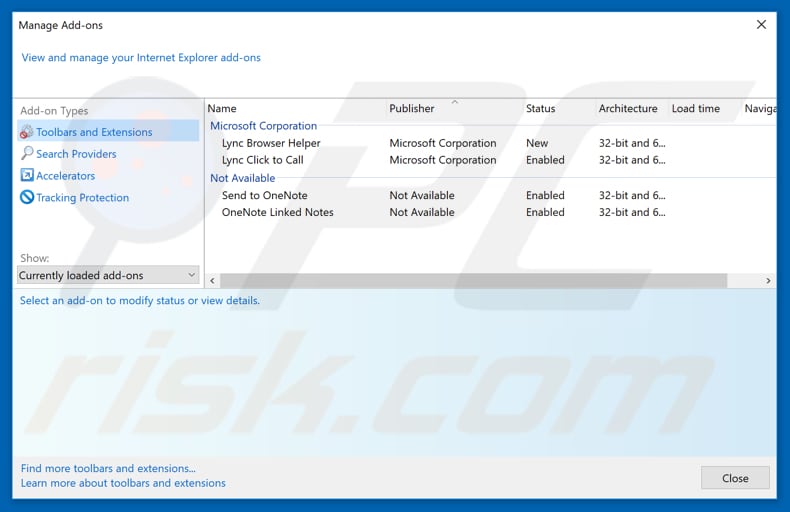
Metodo opzionale:
Se continui ad avere problemi con la rimozione di "system firewall has blocked some features" virus, ripristinare le impostazioni di Internet Explorer di default.
Windows XP: Fare clic su Start, fare clic su Esegui, nel tipo di finestra inetcpl.cpl ha aperto Nella finestra aperta fare clic sulla scheda Avanzate, quindi fare clic su Ripristina.

Windows Vista e Windows 7: Fare clic sul logo di Windows, nella casella Tipo di ricerca start inetcpl.cpl e fare clic su Inserisci. Nella finestra aperta fare clic sulla scheda Avanzate, quindi fare clic su Ripristina.

Windows 8: Aprire Internet Explorer e fare clic sull'icona ingranaggio. Selezionare Opzioni Internet. Nella finestra aperta, selezionare la scheda Avanzate e fare clic sul pulsante Reset.

Nella finestra aperta, selezionare la scheda Avanzate

Fare clic sul pulsante Reset.

Confermare che si desidera ripristinare le impostazioni di Internet Explorer di default facendo clic sul pulsante Reset.

 Rimuovere estensioni malevoli da Google Chrome:
Rimuovere estensioni malevoli da Google Chrome:
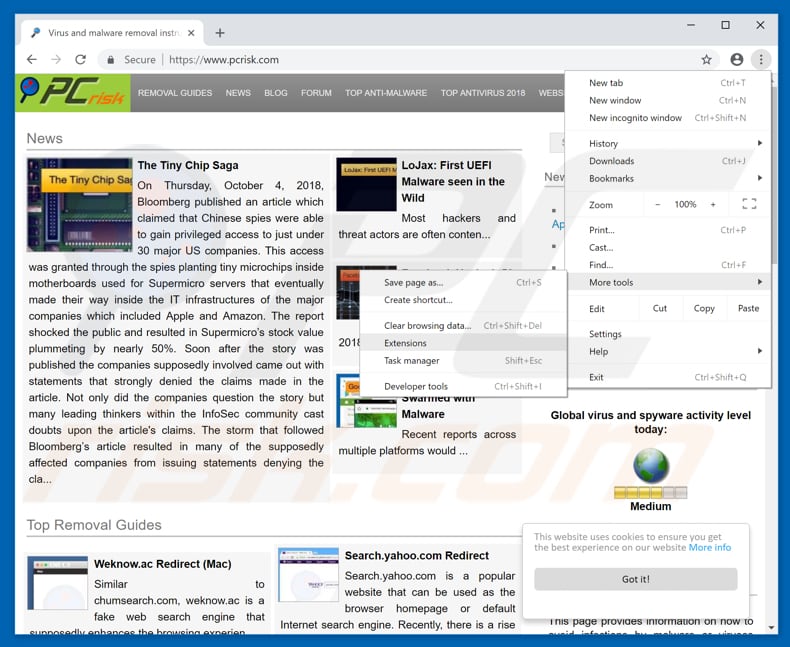
Fare clic sull'icona di menu Chrome ![]() (in alto a destra di Google Chrome), selezionare "Strumenti" e fare clic su "Estensioni". Individuare ogni programma sospetto, selezionare queste voci e fare clic sull'icona del cestino.
(in alto a destra di Google Chrome), selezionare "Strumenti" e fare clic su "Estensioni". Individuare ogni programma sospetto, selezionare queste voci e fare clic sull'icona del cestino.
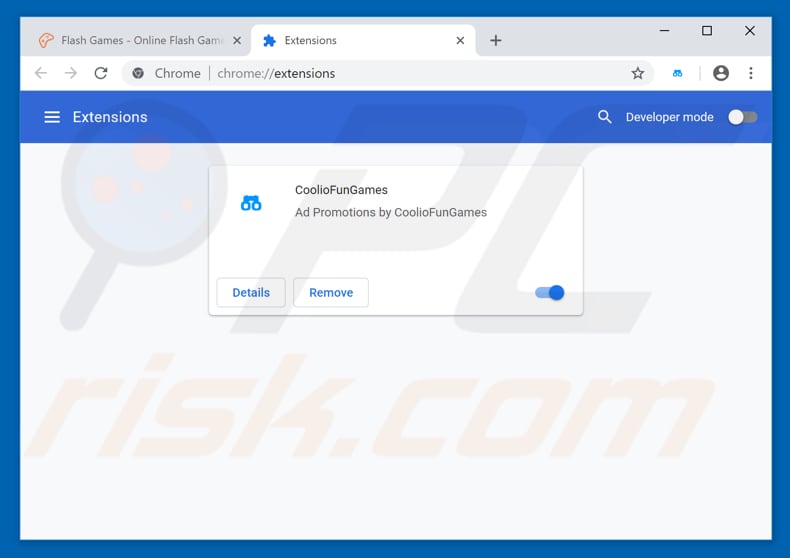
Metodo opzionale:
Se continuate ad avere problemi con la rimozione di "system firewall has blocked some features" virus, resettate le impostazioni di Google Chrome. Cliccate sull'icona menu du Chrome ![]() (nell'angolo in alto a destra di Google Chrome) e selezionate Impostazioni. Scendete fino in fondo. Cliccate sul link Avanzate….
(nell'angolo in alto a destra di Google Chrome) e selezionate Impostazioni. Scendete fino in fondo. Cliccate sul link Avanzate….

Scendete fino in fondo alla pagina e cliccate su Ripristina (Ripristina le impostazioni originali).

Nella finestra che si aprirà, confermate che volete ripristinare Google Chrome cliccando su Ripristina.

 Rimuovere plug-ins canaglia da Mozilla Firefox:
Rimuovere plug-ins canaglia da Mozilla Firefox:
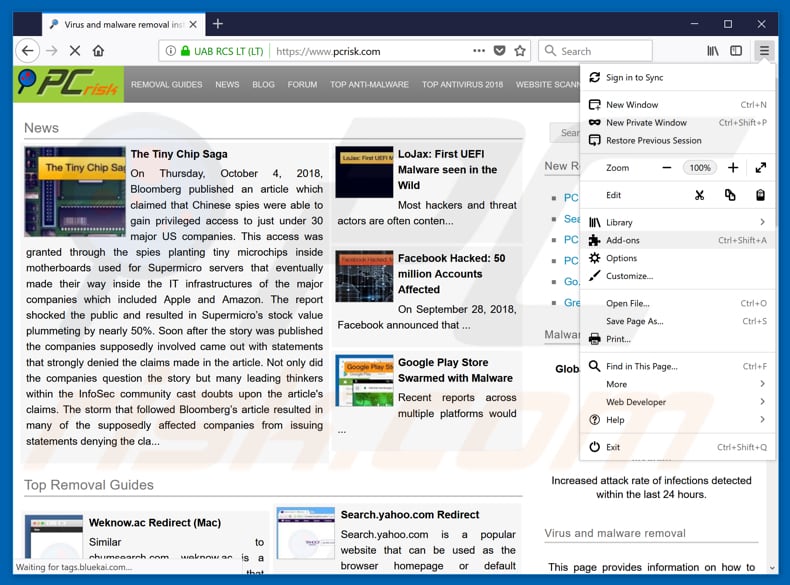
Fai clic sul menu Firefox![]() (nell'angolo in alto a della finestra principale), selezionare "componenti aggiuntivi". Clicca su "Estensioni", nella finestra che si apre, cercare e rimuovere ogni plug in sospetto recentemente installato.
(nell'angolo in alto a della finestra principale), selezionare "componenti aggiuntivi". Clicca su "Estensioni", nella finestra che si apre, cercare e rimuovere ogni plug in sospetto recentemente installato.
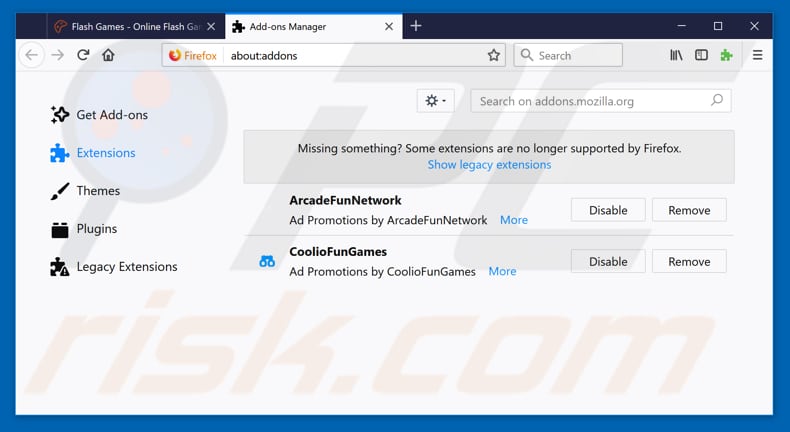
Metodo Opzionale:
Gli utenti di computer che hanno problemi con la rimozione di "system firewall has blocked some features" virus, possono ripristinare le impostazioni di Mozilla Firefox.
Apri Mozilla Firefox, in alto a destra della finestra principale fare clic sul menu Firefox, ![]() nel menu aperto fare clic sull'icona Open Menu Guida,
nel menu aperto fare clic sull'icona Open Menu Guida, ![]()

Selezionare Informazioni Risoluzione dei problemi.

nella finestra aperta fare clic sul pulsante Ripristina Firefox.

Nella finestra aperta confermare che si desidera ripristinare le impostazioni di Mozilla Firefox predefinite facendo clic sul pulsante Reset.

 Rimuovi estensioni malevole da Safari:
Rimuovi estensioni malevole da Safari:

Assicurati che il tuo browser Safari è attivo, fare clic sul menu Safari, e selezionare Preferenze ....

Nella finestra aperta cliccare Estensioni, individuare qualsiasi estensione sospetta installato di recente, selezionarla e cliccare su Disinstalla
Metodo opzionale:
Assicurati che il tuo browser Safari sia attivo e clicca sul menu Safari. Dal menu a discesa selezionare Cancella cronologia e dati Sito...

Nella finestra aperta selezionare tutta la cronologia e fare clic sul pulsante Cancella cronologia.

 Rimuovi estensioni malevole da Microsoft Edge:
Rimuovi estensioni malevole da Microsoft Edge:

Fai clic sull'icona del menu Edge![]() (nell'angolo in alto a destra di Microsoft Edge), seleziona "Estensioni". Individua tutti i componenti aggiuntivi sospetti installati di recente e fai clic su "Rimuovi" sotto i loro nomi.
(nell'angolo in alto a destra di Microsoft Edge), seleziona "Estensioni". Individua tutti i componenti aggiuntivi sospetti installati di recente e fai clic su "Rimuovi" sotto i loro nomi.

Metodo opzionale:
Se i problemi con la rimozione di "system firewall has blocked some features" virus persistono, ripristinare le impostazioni del browser Microsoft Edge. Fai clic sull'icona del menu Edge ![]() (nell'angolo in alto a destra di Microsoft Edge) e selezionare Impostazioni.
(nell'angolo in alto a destra di Microsoft Edge) e selezionare Impostazioni.

Nel menu delle impostazioni aperto selezionare Ripristina impostazioni.

Seleziona Ripristina le impostazioni ai loro valori predefiniti. Nella finestra aperta, confermare che si desidera ripristinare le impostazioni predefinite di Microsoft Edge facendo clic sul pulsante Ripristina.

- Se questo non ha aiutato, seguire queste alternative istruzioni che spiegano come ripristinare Microsoft Edge.
Sommario:
 Più comunemente gli adware o applicazioni potenzialmente indesiderate si infiltrano nel browser Internet dell'utente attraverso il download di software gratuiti. Si noti che la fonte più sicura per il download di software libero è il siti degli sviluppatori. Per evitare l'installazione di adware bisogna stare molto attenti durante il download e l'installazione di software libero. Quando si installa il programma gratuito già scaricato scegliere le opzioni di installazione personalizzata o avanzata - questo passo rivelerà tutte le applicazioni potenzialmente indesiderate che vengono installate insieme con il vostro programma gratuito scelto.
Più comunemente gli adware o applicazioni potenzialmente indesiderate si infiltrano nel browser Internet dell'utente attraverso il download di software gratuiti. Si noti che la fonte più sicura per il download di software libero è il siti degli sviluppatori. Per evitare l'installazione di adware bisogna stare molto attenti durante il download e l'installazione di software libero. Quando si installa il programma gratuito già scaricato scegliere le opzioni di installazione personalizzata o avanzata - questo passo rivelerà tutte le applicazioni potenzialmente indesiderate che vengono installate insieme con il vostro programma gratuito scelto.
Assistenza di rimozione:
Se si verificano problemi durante il tentativo di rimozione di "system firewall has blocked some features" virus dal tuo computer, chiedere assistenza nel nostro forum rimozione malware.
Lascia un commento:
Se disponi di ulteriori informazioni su "system firewall has blocked some features" virus o la sua rimozione ti invitiamo a condividere la tua conoscenza nella sezione commenti qui sotto.
Fonte: https://www.pcrisk.com/removal-guides/13927-system-firewall-has-blocked-some-features-pop-up-scam
Condividi:

Tomas Meskauskas
Esperto ricercatore nel campo della sicurezza, analista professionista di malware
Sono appassionato di sicurezza e tecnologia dei computer. Ho un'esperienza di oltre 10 anni di lavoro in varie aziende legate alla risoluzione di problemi tecnici del computer e alla sicurezza di Internet. Dal 2010 lavoro come autore ed editore per PCrisk. Seguimi su Twitter e LinkedIn per rimanere informato sulle ultime minacce alla sicurezza online.
Il portale di sicurezza PCrisk è offerto dalla società RCS LT.
I ricercatori nel campo della sicurezza hanno unito le forze per aiutare gli utenti di computer a conoscere le ultime minacce alla sicurezza online. Maggiori informazioni sull'azienda RCS LT.
Le nostre guide per la rimozione di malware sono gratuite. Tuttavia, se vuoi sostenerci, puoi inviarci una donazione.
DonazioneIl portale di sicurezza PCrisk è offerto dalla società RCS LT.
I ricercatori nel campo della sicurezza hanno unito le forze per aiutare gli utenti di computer a conoscere le ultime minacce alla sicurezza online. Maggiori informazioni sull'azienda RCS LT.
Le nostre guide per la rimozione di malware sono gratuite. Tuttavia, se vuoi sostenerci, puoi inviarci una donazione.
Donazione
▼ Mostra Discussione